
随着智能手机的普及,越来越多的人习惯在手机上编辑文档,尤其是使用Word的docx格式文档。在日常工作和学习中,文档中插入图片已经成为常见需求,而调整照片的大小是图片编辑中最基础也是最重要的一步。那么,手机docx文件怎么编辑照片大小呢?本文将结合国内主流手机操作系统和办公软件,详细介绍手机端调整docx文件内照片大小的方法。

一、手机编辑docx文档的现状
在PC端,使用Microsoft Word软件编辑docx文件,调整照片大小操作直观便捷。但在手机端,由于屏幕尺寸和操作方式不同,许多用户可能感到不适应。尤其是在中国,安卓手机用户和iPhone用户数量庞大,常用的办公软件存在差异。常见的手机文档编辑工具有微软官方的“Word”手机APP、WPS Office、金山文档等,这些软件均支持docx格式,并且具备图片编辑功能。
二、使用手机Word APP调整照片大小
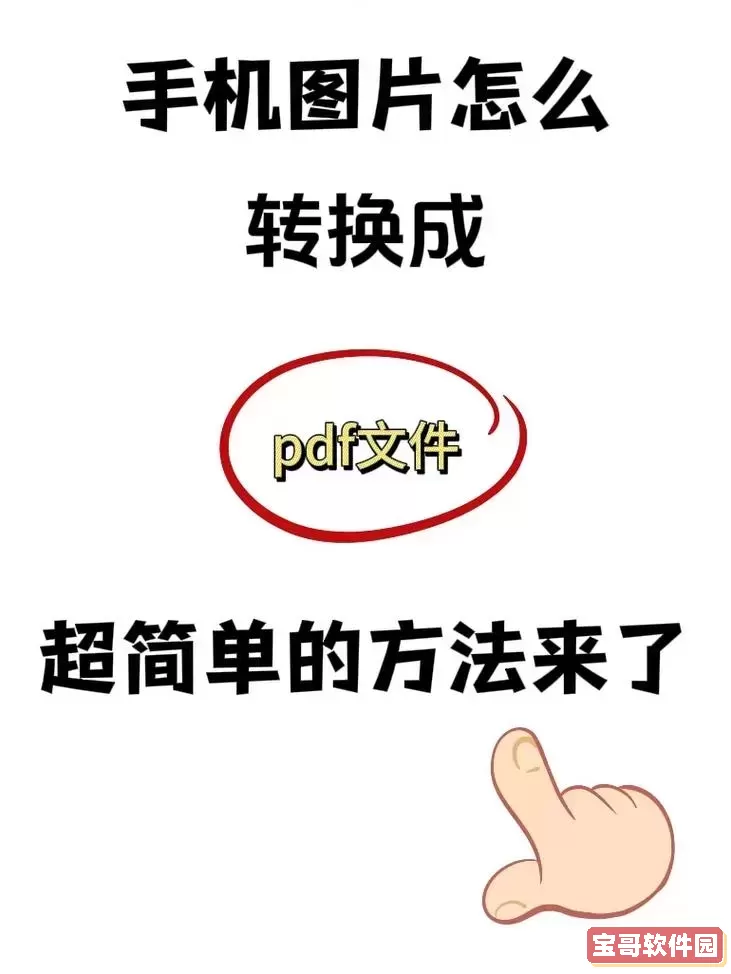
微软Word手机APP是编辑docx文件的权威工具,在苹果App Store和国产安卓应用市场均能下载。打开带有插入图片的docx文档后,用户可以点击图片,自动调出“调整”选项栏。此时,图片四角会显示多个拖动点,用户可以用手指拖动任意一个角点,放大或缩小图片。同时,底部菜单中还可能有“大小”设置,用户可在这里精确输入宽度和高度的数值(一般单位为厘米或英寸),实现精准调整。
不过,需注意的是,在手机的小屏幕上精准输入数值稍显不便,建议先进行大致缩放,配合多次试验达到理想大小。此外,Word手机版支持保持图片纵横比锁定,避免图片变形。若需要解除锁定,则可以在大小设置中关闭该选项。
三、利用WPS Office调整图片大小
WPS Office在中国拥有极高的用户量,因其免费且功能强大深受欢迎。打开docx文档后,点击图片就能进入编辑模式。类似于Word,图片边缘有调整手柄,可以直接拖拉进行尺寸缩放。WPS还提供了图片格式菜单,可以调整图片尺寸、旋转角度、裁剪等。
在WPS中,通过菜单还可以查看和编辑图片的具体尺寸。比如进入“格式”->“大小”菜单,用户能够准确设置宽度和高度。WPS的优势是支持多种单位(厘米、磅、像素),且操作界面更加符合中国用户习惯,整体体验流畅。
四、其他细节与注意事项
1. 保持纵横比:在调整照片大小时,建议保持纵横比锁定,防止图片拉伸变形,影响美观。
2. 图片分辨率:缩小照片尺寸时,可以避免图片模糊或失真;放大时,若原图分辨率低,图片会变得模糊。

3. 文件大小:调整照片大小也会影响文档的整体大小,合理缩小图片能够减少文件体积,方便通过微信、邮件等途径传输。
4. 兼容性:建议使用官方或主流办公APP,确保编辑的docx在其他设备上打开时不出现排版或图片错位问题。
五、总结
总体来看,手机docx文件中照片大小的编辑完全可以通过几款主流办公软件轻松实现。以Word手机APP和WPS Office为例,只需点击图片,用手指拖动即可完成快速调整,配合尺寸数值手动输入,满足不同场景下的精确需求。在中国地区,这些APP的普及率高,且支持中文界面和本地云服务,用户可以方便地进行文档编辑和同步。掌握以上技巧,能够帮助用户高效完成手机端docx文档中图片的大小编辑,为工作和学习带来更多便利。